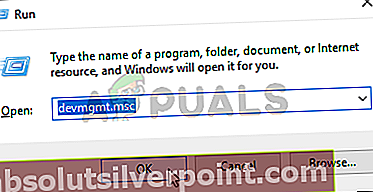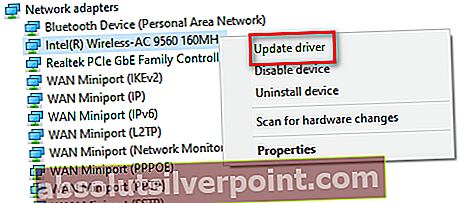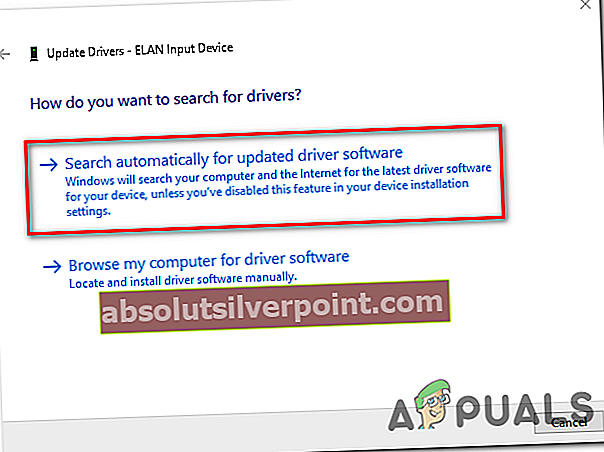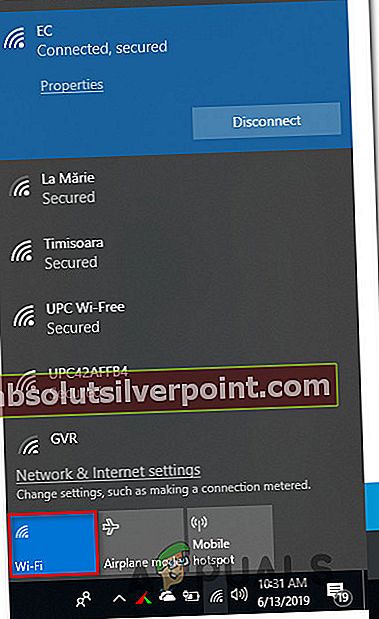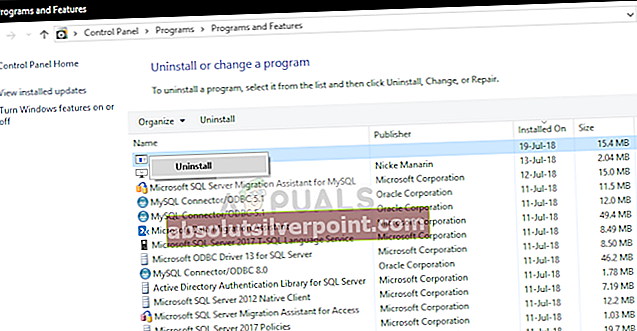The „Valdymo skydo plėtinys nesuderinamas su tvarkyklės versija“ klaida pasirodo kiekvieną kartą, kai vartotojas bando pasiekti savo pelės nustatymus, o kiti praneša, kad mato tai kiekvieno sistemos paleidimo metu. Nors problema yra daug dažnesnė „Windows 10“, ji taip pat susiduria su „Windows 7“ ir „Windows 8.1“.

Kas sukelia klaidą „Valdymo skydo plėtinys nesuderinamas su tvarkyklės versija“?
Štai trumpas scenarijų, kurie dažniausiai sukelia šios problemos pasireiškimą, sąrašas:
- Nebaigta „Synaptics“ tvarkyklė - Kaip paaiškėjo, vienas iš labiausiai paplitusių scenarijų, galinčių sukelti šią problemą, yra netinkama „Synaptics“ tvarkyklė. Daugeliu atvejų tai įvyks po atnaujinto WU atnaujinimo. Tokiu atveju turėtumėte sugebėti išspręsti problemą naudodami Įrenginių tvarkytuvę, norėdami pakartoti operaciją. Kitais atvejais problemą galėsite išspręsti tik visiškai iš naujo įdiegę „Synaptics“ tvarkyklę.
- Trečiosios šalies kišimasis - Keletas paveiktų vartotojų patvirtino, kad ši problema taip pat gali kilti dėl tam tikro tipo trečiųjų šalių trukdžių, kurių neįmanoma taip lengvai nustatyti. Jei šis scenarijus yra tinkamas, turėtumėte sugebėti išspręsti problemą naudodami sistemos atkūrimą, kad atkurtumėte savo mašinos būklę.
1 metodas: „Synaptics“ tvarkyklės atnaujinimas naudojant „Device Manager“
Kadangi priežastis bus numeris vienas, tai sukels „Valdymo skydo plėtinys nesuderinamas su tvarkyklės versija“ klaida yra neišsami „Synaptics“ tvarkyklė, turėtumėte pradėti šį trikčių šalinimo bandymą priversti tvarkyklę atnaujinti per „Device Manager“.
Keli paveikti vartotojai patvirtino, kad ši procedūra pagaliau leido jiems atsikratyti klaidos ir be problemų keisti pelės nustatymus. Štai ką turite padaryti:
- Paspauskite „Windows“ klavišas + R atsiverti a Bėk dialogo langelis. Tada įveskite „Devmgmt.msc“ ir paspauskite Įveskite atsiverti Įrenginių tvarkytuvė. Jei būsite paraginti UAC (vartotojo abonemento kontrolė), spustelėkite Taip suteikti administracines privilegijas.
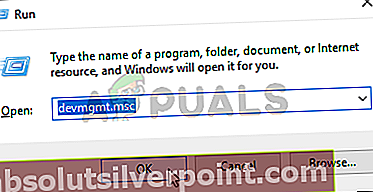
- Kai būsi viduje Įrenginių tvarkytuvė, slinkite per įdiegtų įrenginių sąrašą ir išplėskite išskleidžiamąjį meniu, susietą su Pelės ir kiti žymėjimo prietaisai. Kai esate viduje, dešiniuoju pelės mygtuku spustelėkite „Synaptics“ tvarkyklę ir pasirinkite Atnaujinti tvarkyklę iš naujai pasirodžiusio kontekstinio meniu.
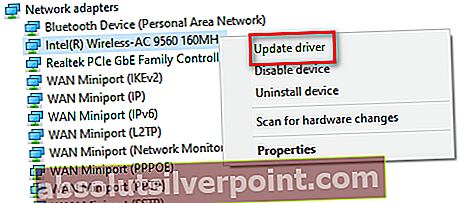
- Palaukite, kol pasirodys kitas meniu (tai gali užtrukti kelias sekundes). Kai pamatysite, spustelėkite Automatiškai ieškokite atnaujintos tvarkyklės programinės įrangos.
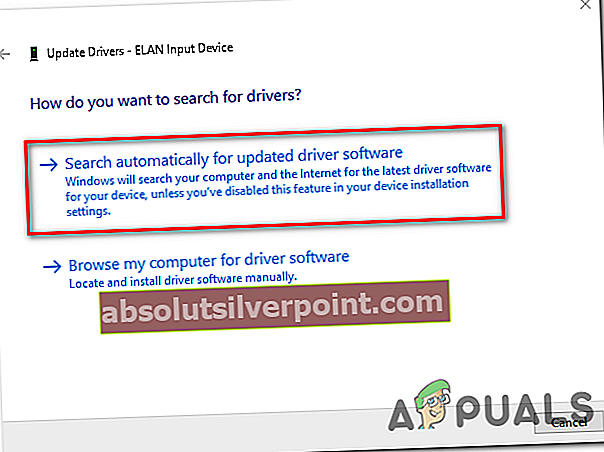
- Jei randama nauja tvarkyklės versija, vykdykite ekrane rodomus nurodymus, kad įdiegtumėte naują versiją, tada iš naujo paleiskite kompiuterį ir patikrinkite, ar problema išspręsta kitą kartą paleidus sistemą.
Jei vis dar matote „Valdymo skydo plėtinys nesuderinamas su tvarkyklės versija“ klaida, kai bandote atidaryti pelės nustatymus, pereikite prie kito toliau pateikto metodo.
2 metodas: iš naujo įdiekite „Synaptics“ tvarkyklę
Kaip matyti iš klaidos lango pavadinimo, ši klaida yra kažkaip susijusi su „Synaptics“ tvarkykle. Tikėtina, kad numatytoji jutiklinės dalies tvarkyklė, kuri šiuo metu naudojama, yra „Synaptics“ tvarkyklė. Pasak paveiktų vartotojų, daugeliu atvejų „Valdymo skydo plėtinys nesuderinamas su tvarkyklės versija“ klaida atsiras dėl to, kad „Windows Update“ neseniai bandė įkelti „Synaptics“ tvarkyklę, tačiau tai pavyko padaryti tik iš dalies.
Daugybė paveiktų vartotojų, kurie kovojo su šia problema, pranešė, kad jiems pagaliau pavyko išspręsti problemą iš naujo įdiegus naujausius jutiklinės dalies tvarkykles savo kompiuteryje, naudojant „Apps & Features“ ekraną.
Štai trumpas vadovas, kaip tai padaryti:
- Pirmiausia pradėkite viską išjungdami belaidę kortelę. Norėdami tai padaryti, spustelėkite bevielio ryšio piktogramą apatiniame dešiniajame ekrano skyriuje, tada spustelėkite langelį, susietą su „Wi-Fi“, kad išjungtumėte belaidę kortelę.
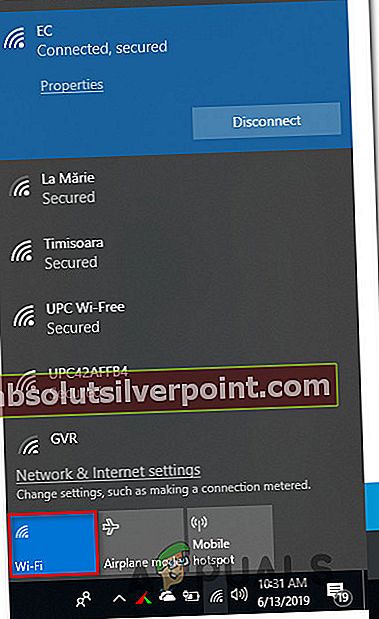
- Kai pavyks išjungti belaidę kortelę, paspauskite „Windows“ klavišas + R atsiverti a Bėk dialogo langas. Tada įveskite „Appwiz.cpl“ ir paspauskite Įveskite atidaryti Programos ir funkcijos langas.

- Kai pavyks patekti į vidų Programos ir funkcijos ekrane slinkite žemyn per įdiegtų programų sąrašą ir suraskite „Synaptics“ tvarkyklę. Kai pamatysite, dešiniuoju pelės mygtuku spustelėkite jį ir pasirinkite Pašalinti.
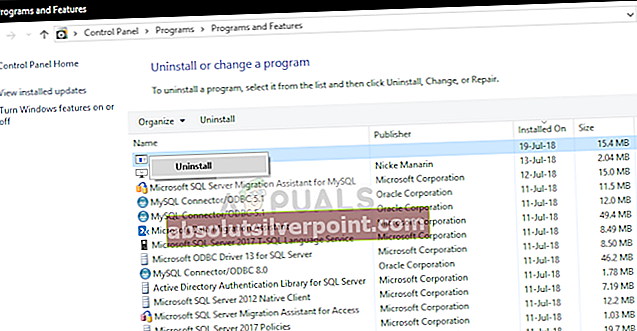
- Vykdykite ekrane rodomus raginimus, kad užbaigtumėte pašalinimą. Kai pavyks pašalinti „Synaptics“ tvarkyklę, iš naujo paleiskite kompiuterį.
- Baigę kitą paleidimo seką, apsilankykite šioje nuorodoje (čia) ir atsisiųskite naujausią „Synaptics“ tvarkyklės versiją. Kai atsisiuntimas bus baigtas, dukart spustelėkite diegimo vykdomąjį failą ir vykdykite ekrane rodomus nurodymus, kad užbaigtumėte naujausios „Synaptics“ tvarkyklės versijos diegimą.
Pastaba: Baigę diegimą, iš naujo paleiskite kompiuterį rankiniu būdu, jei kompiuteris to nedaro automatiškai. Šiems veiksmams atlikti taip pat galite naudoti įrenginių tvarkytuvę.
- Baigę šią paskutinę paleidimo seką, vėl įjunkite belaidę kortelę (naudodami užduočių juostos piktogramą) ir patikrinkite, ar problema jau išspręsta.
Jei vis dar susiduriate su „Valdymo skydo plėtinys nesuderinamas su tvarkyklės versija“ klaida bandant atidaryti pelės nustatymus, pereikite prie kito toliau pateikto metodo.
3 metodas: sistemos atkūrimo naudojimas
Jei pirmieji du metodai jūsų konkrečiu atveju neveikė, labai tikėtina, kad neseniai jūsų kompiuteryje atliktas pakeitimas galiausiai paveikė pelės tvarkykles. Jei „Valdymo skydo plėtinys nesuderinamas su tvarkyklės versija“ klaida pradėjo rodytis neseniai, sistemos atkūrimas turėtų leisti jums pakeisti pakeitimą.
Kadangi praktiškai neįmanoma sudaryti visų galimų kaltininkų, galinčių sukelti šią problemą, sąrašo, geriausia išspręsti šią problemą - pasikliauti sistemos atkūrimu.
Tokiu atveju turėtumėte naudoti Sistemos atkūrimo siekiant panaikinti trukdžius. Atminkite, kad pagal numatytuosius nustatymus visos naujausios „Windows“ versijos yra sukonfigūruotos reguliariai kurti naujus atkūrimo taškus. Jei šio elgesio nekeitėte, turėtumėte rasti tokį, kuris yra arčiau tos dienos, kai pradėjote susidurti su šia problema.
Čia pateikiamas trumpas sistemos atkūrimo naudojimo vadovas norint išspręsti „Valdymo skydo plėtinys nesuderinamas su tvarkyklės versija“ klaida:
- Paspauskite „Windows“ klavišas + R atsiverti a Bėk dialogo langelis. Kai būsite Bėk langelį, įveskite „Rstrui“ ir paspauskite Įveskite atidaryti Sistemos atkūrimo Meniu.

- Kai būsite prie pradinio Sistemos atkūrimo ekrane spustelėkite Kitas norėdami pereiti į kitą meniu.

- Kitame ekrane pradėkite operaciją pažymėdami laukelį, kuris yra susietas Rodyti daugiau atkūrimo taškų. Kai pavyks atlikti šį veiksmą, pradėkite lyginti kiekvieno sistemos atkūrimo taško datas ir pasirinkite tą datą, kuri buvo paskelbta prieš pasirodant problemai.

- Pasirinkę teisingą sistemą, spustelėkite Baigti kad užbaigtumėte sąranką. Praėjus kelioms sekundėms po to, jūsų kompiuteris bus paleistas iš naujo ir bus prijungta ankstesnė kompiuterio būsena.
- Užbaigus kitą paleidimo seką, pakartokite veiksmą, kuris anksčiau sukėlė „Valdymo skydelio plėtinys nesuderinamas su tvarkyklės versija“ klaidą ir sužinokite, ar problema jau išspręsta.